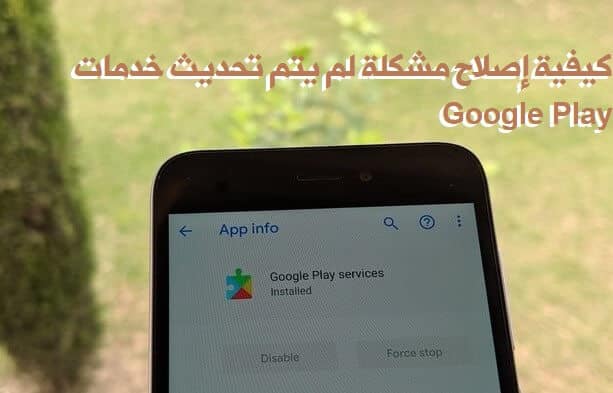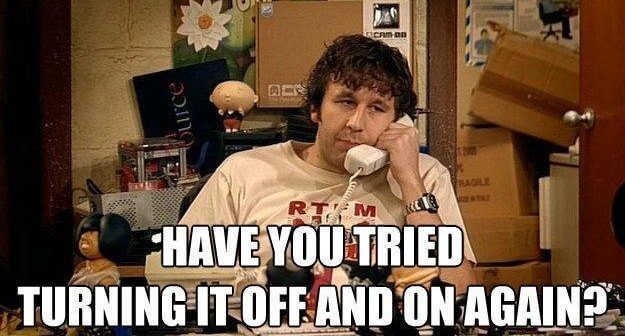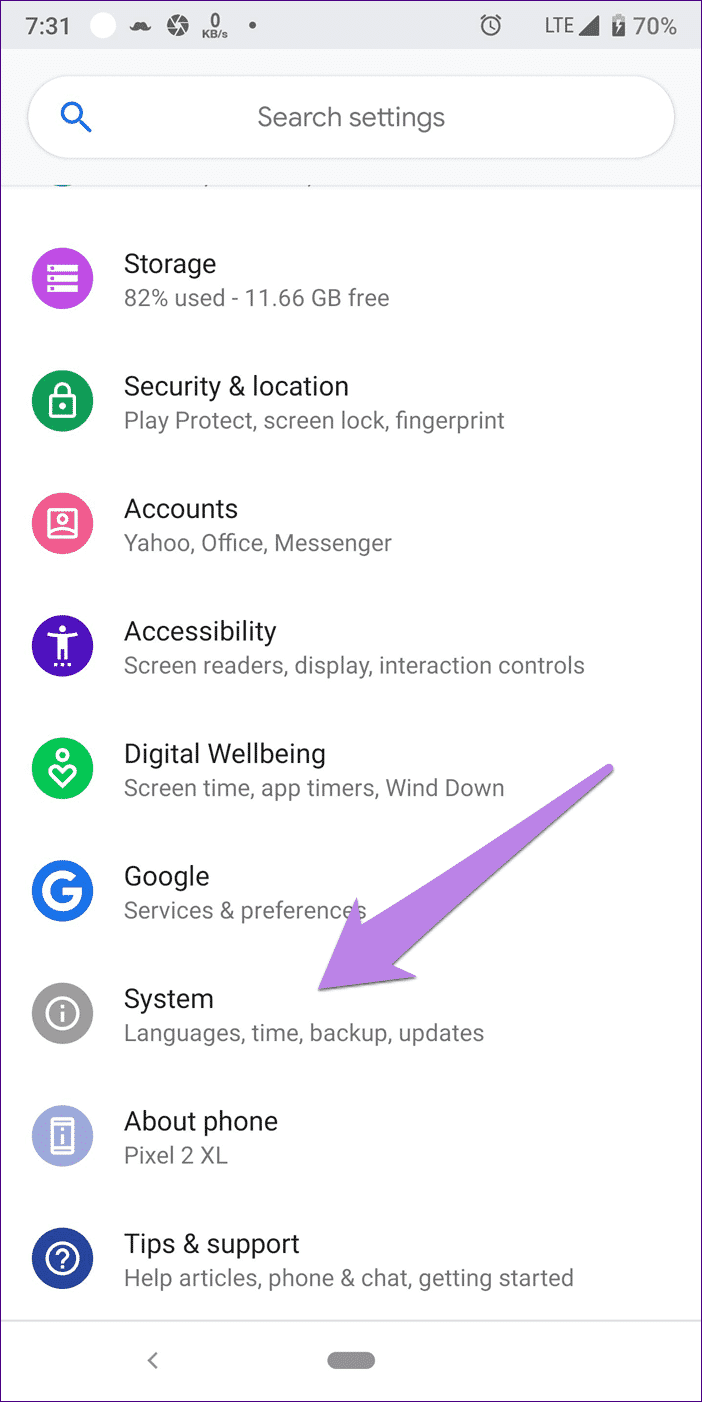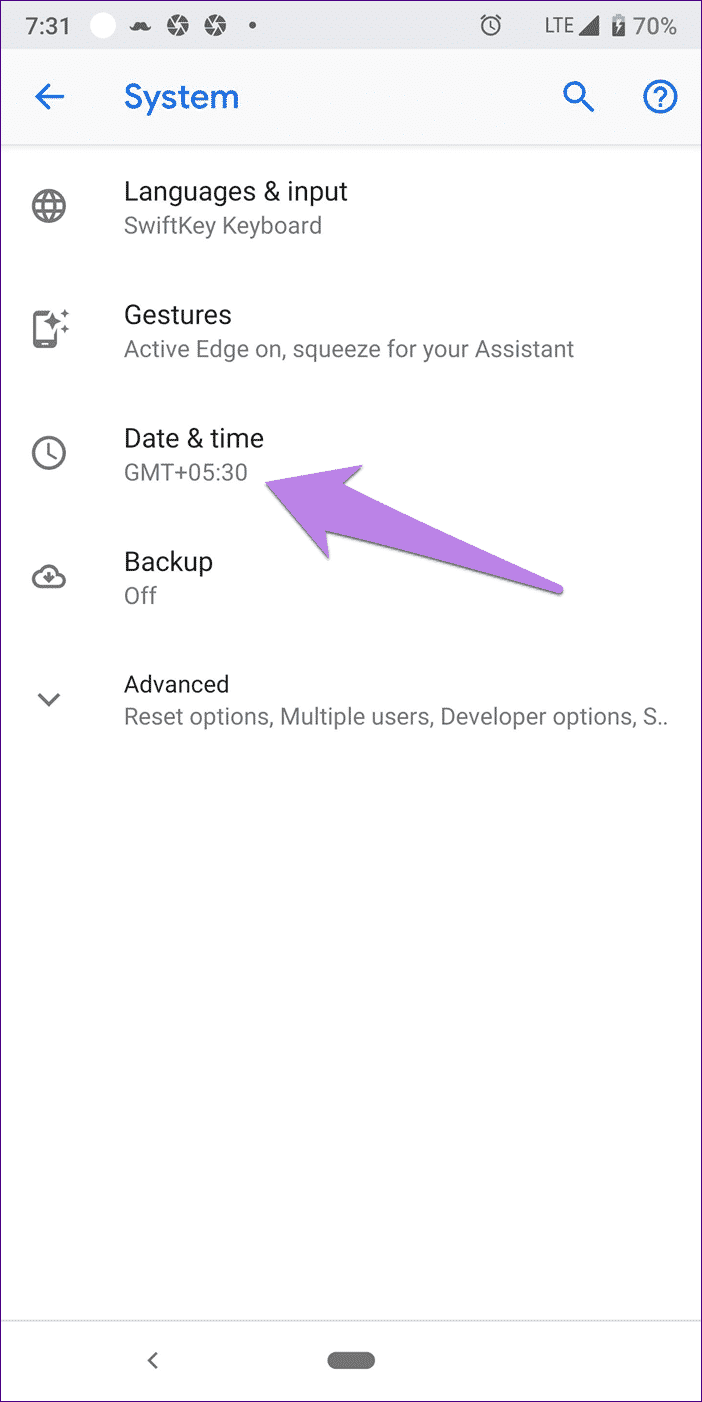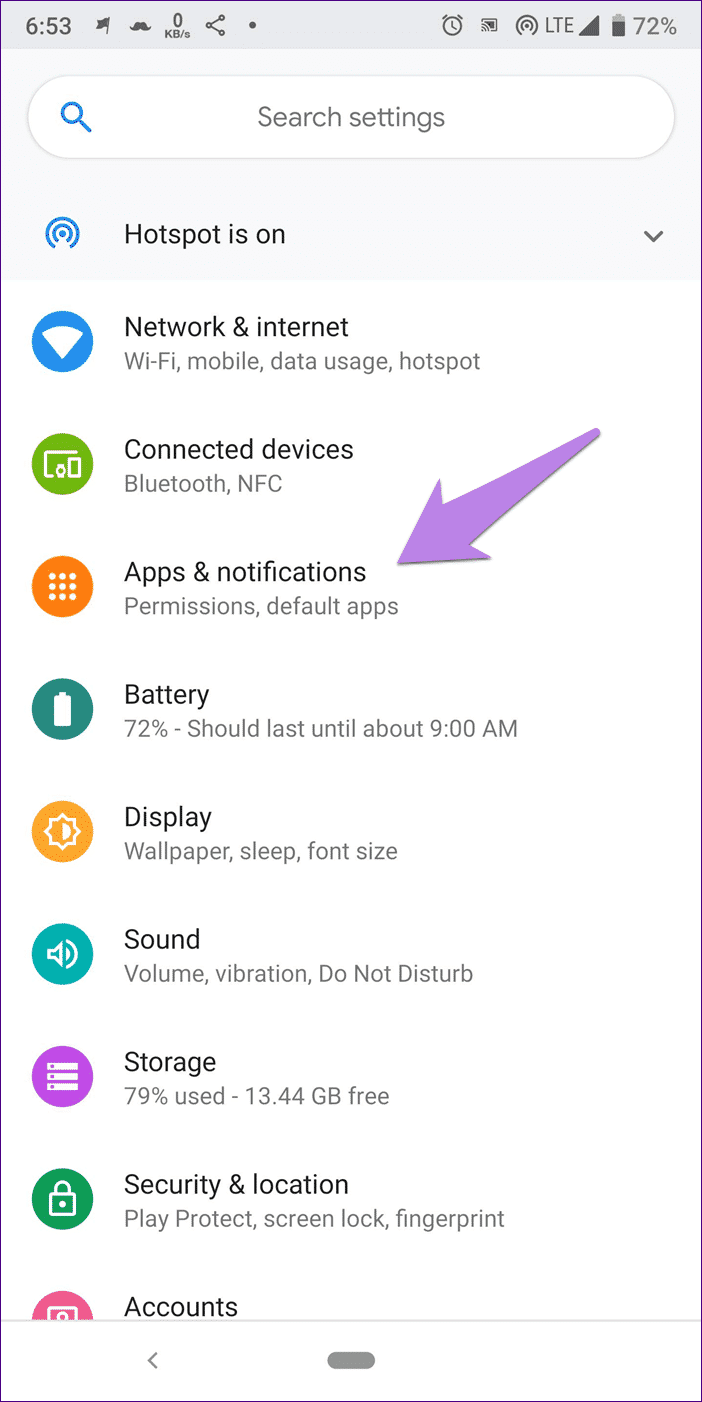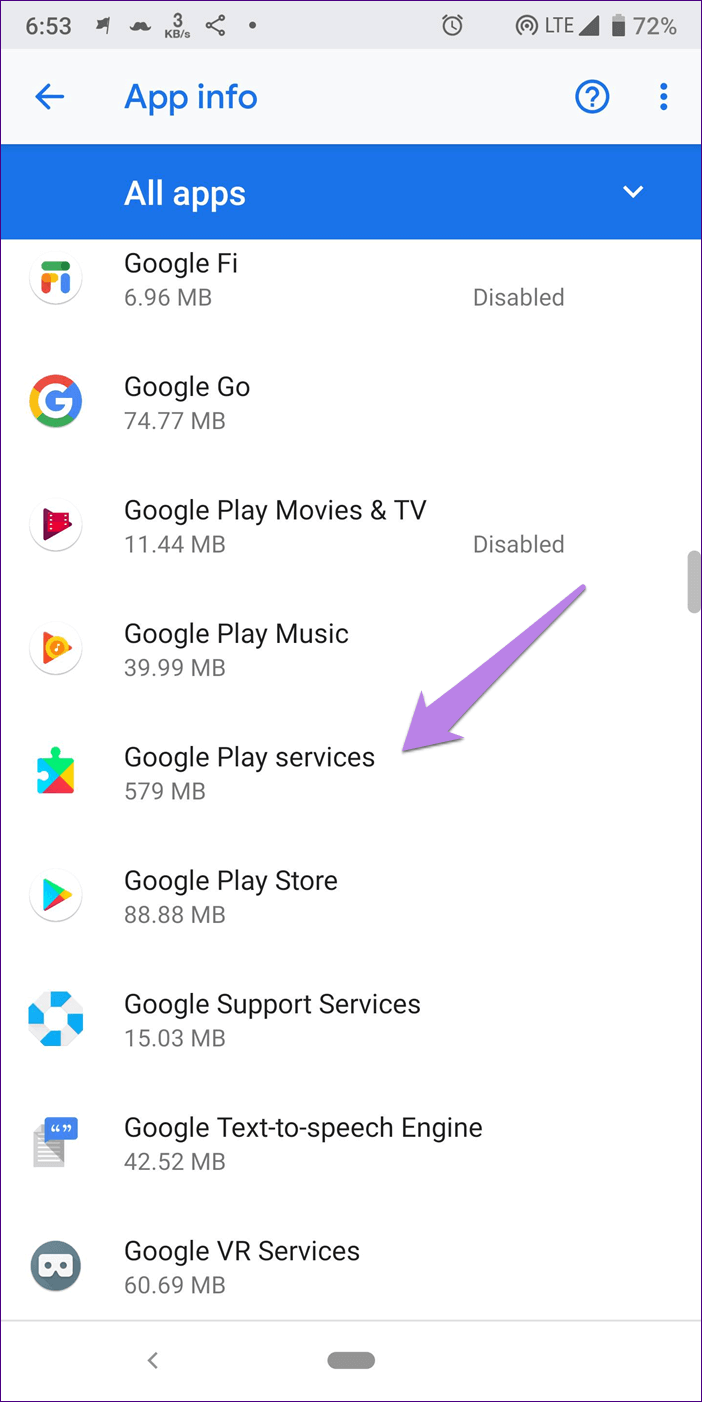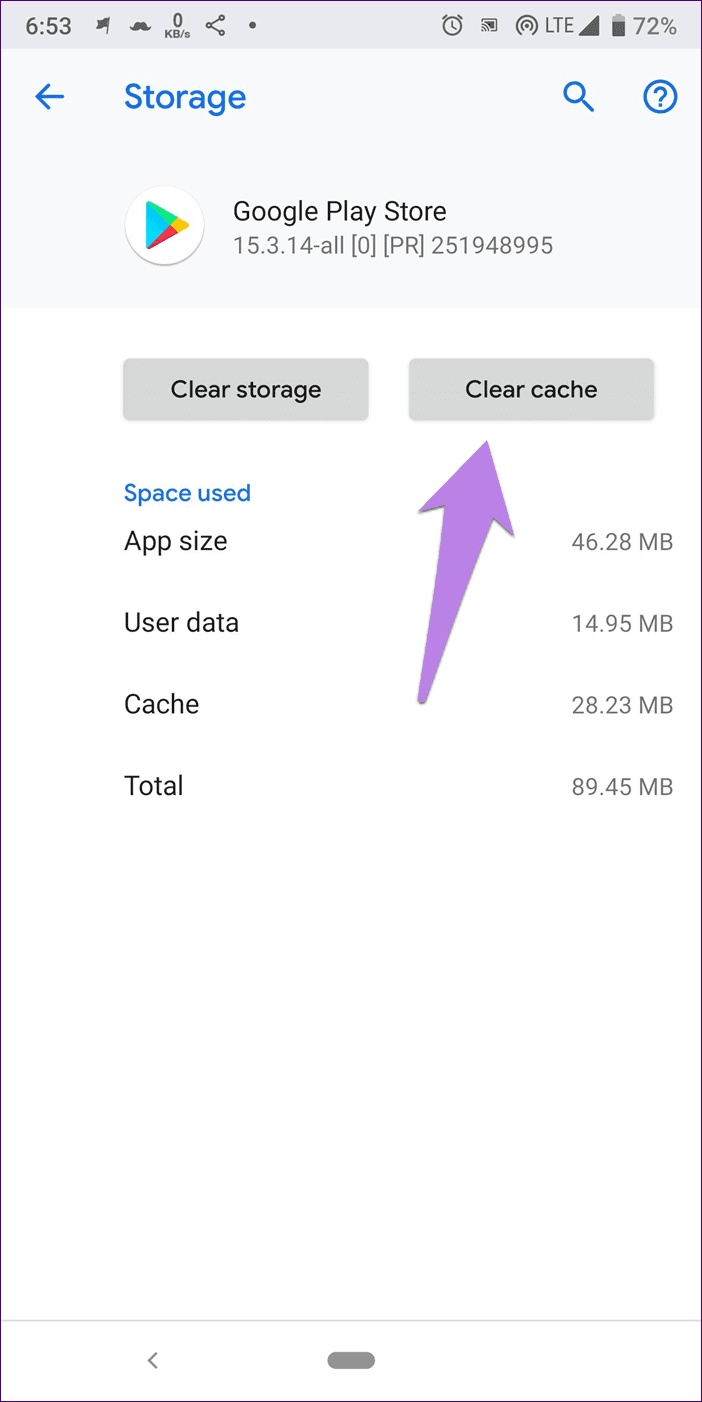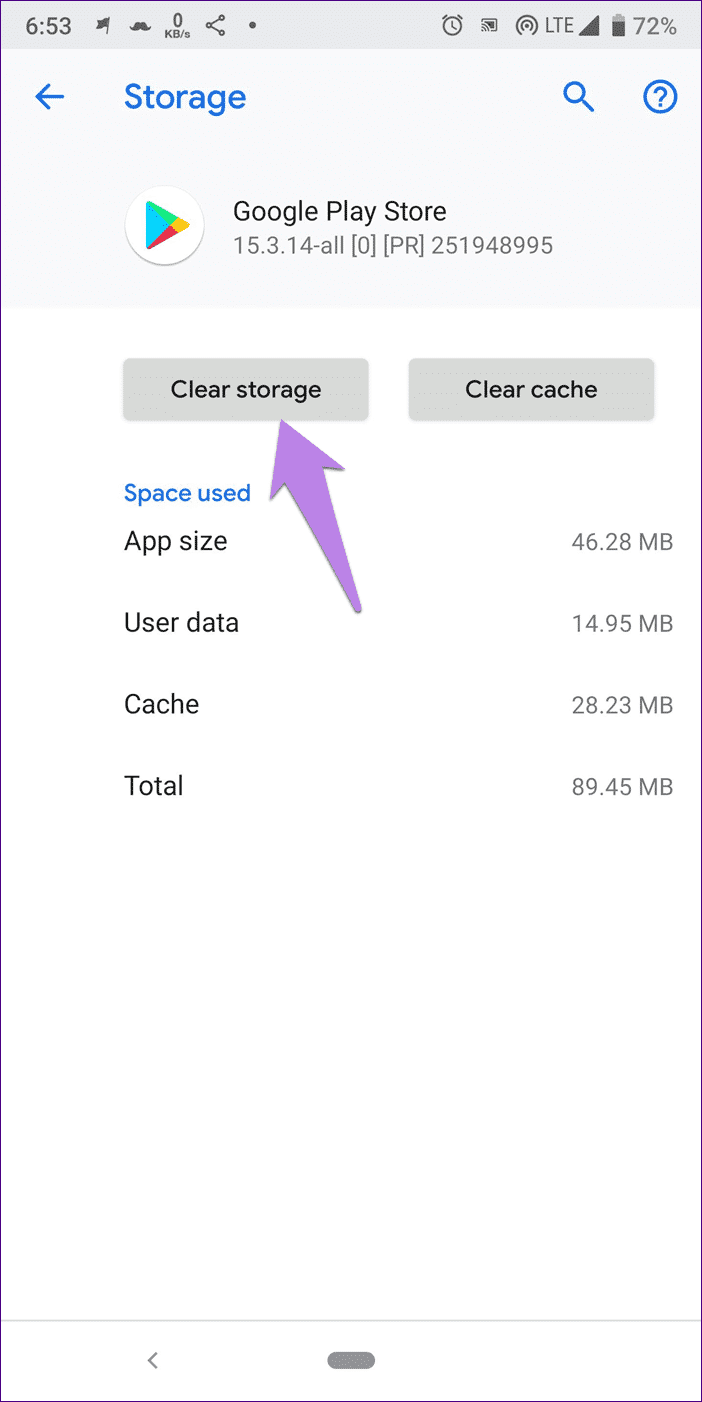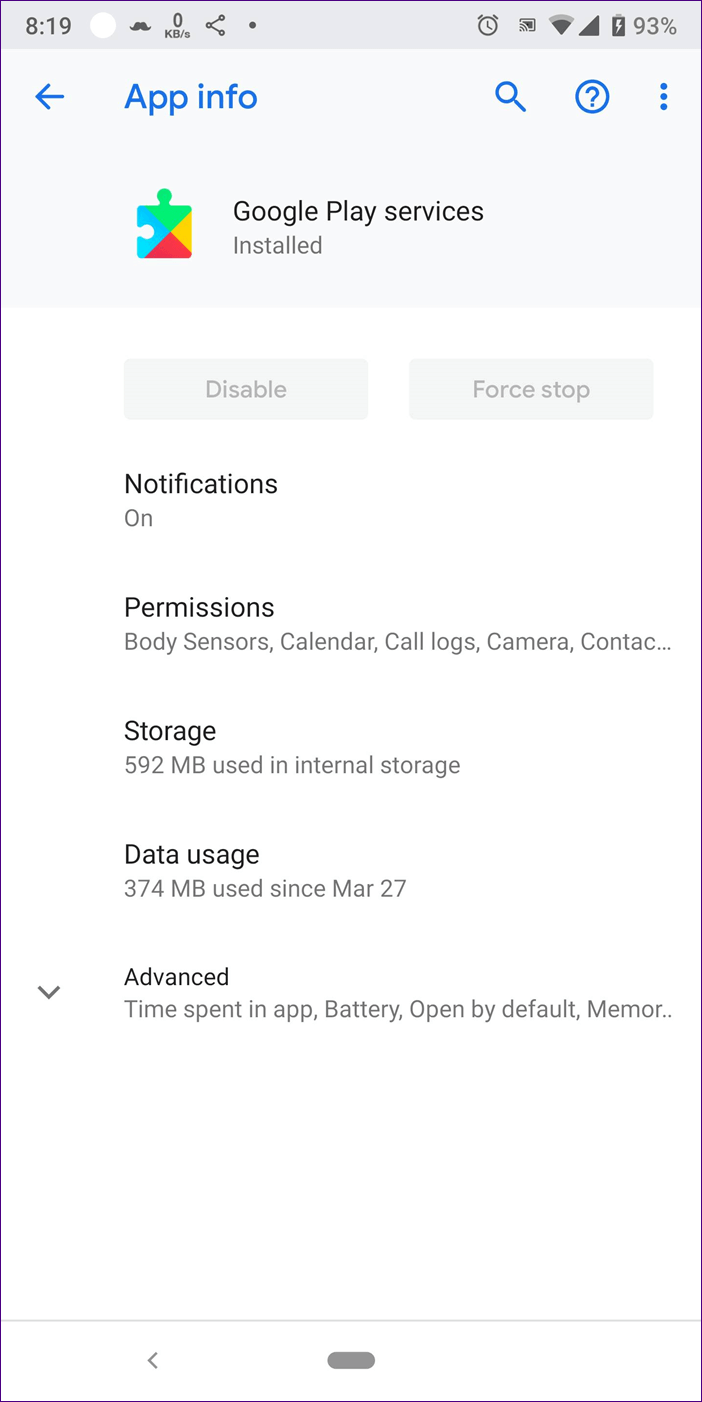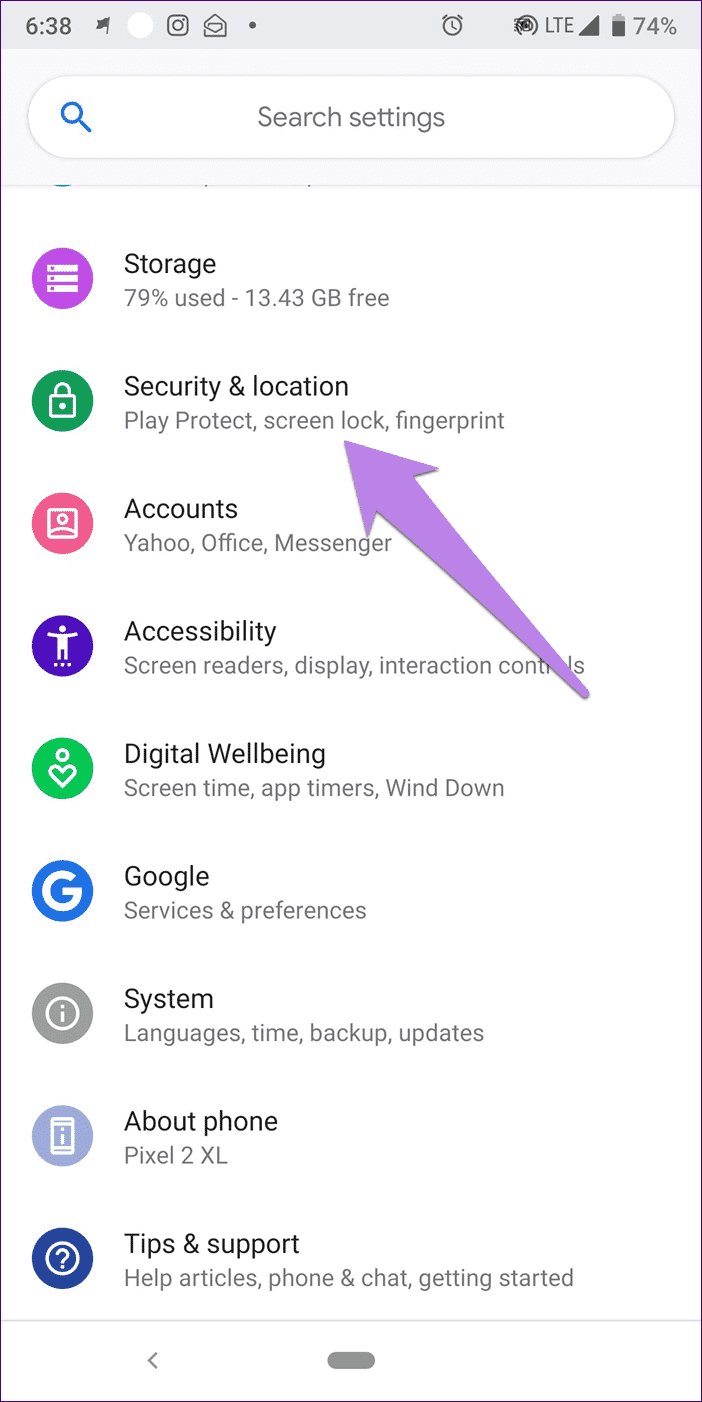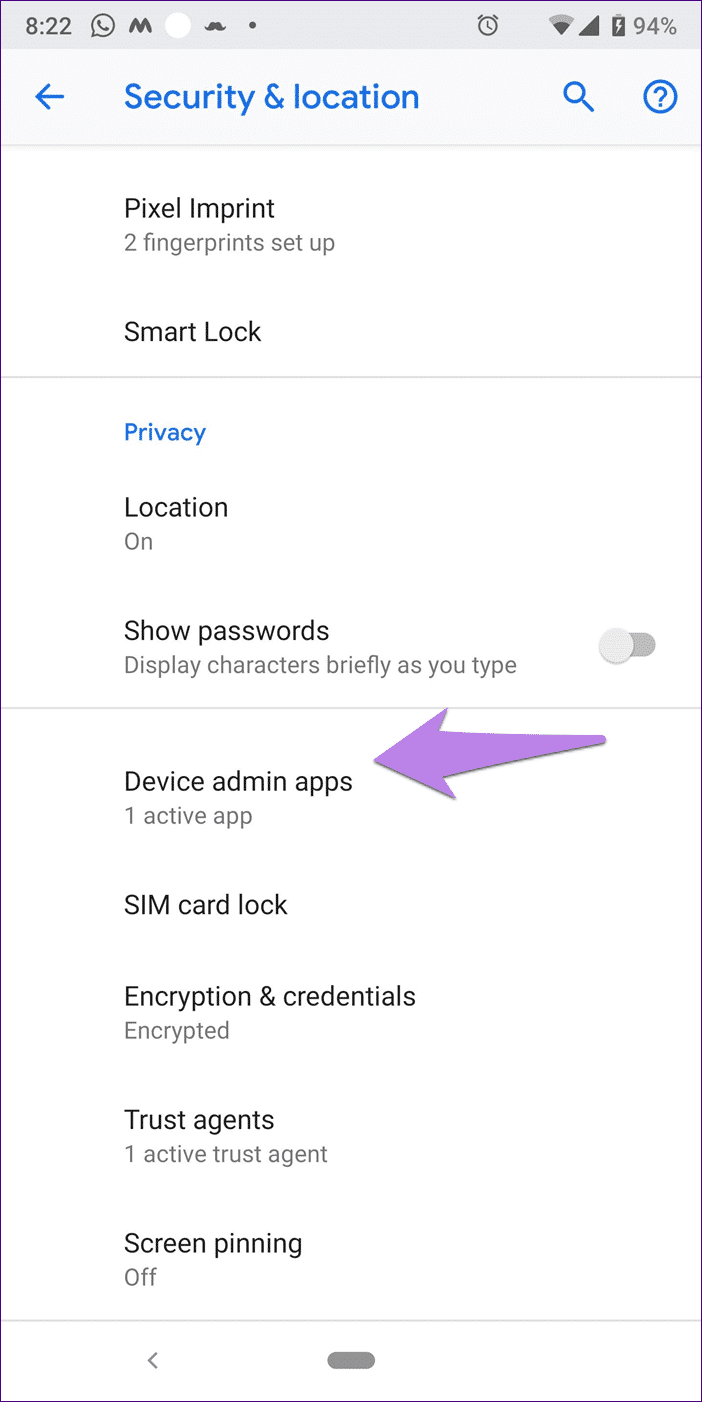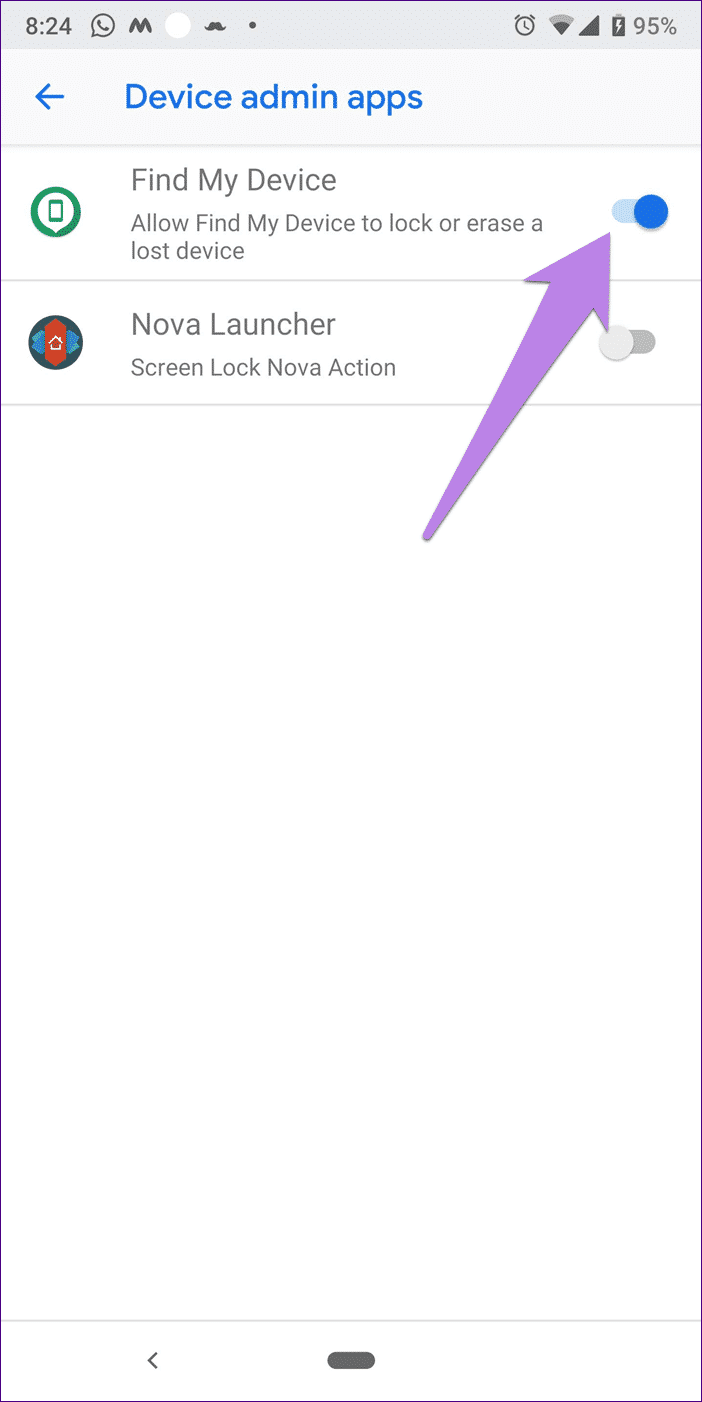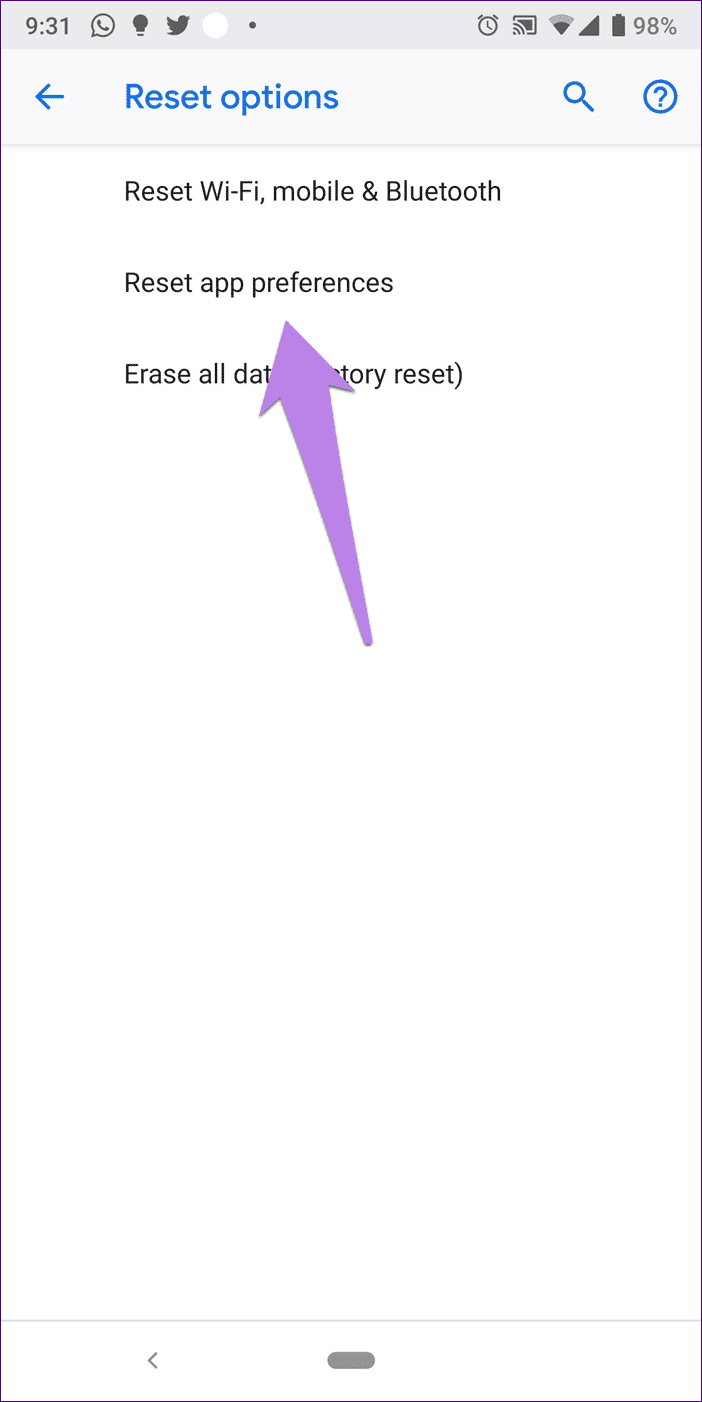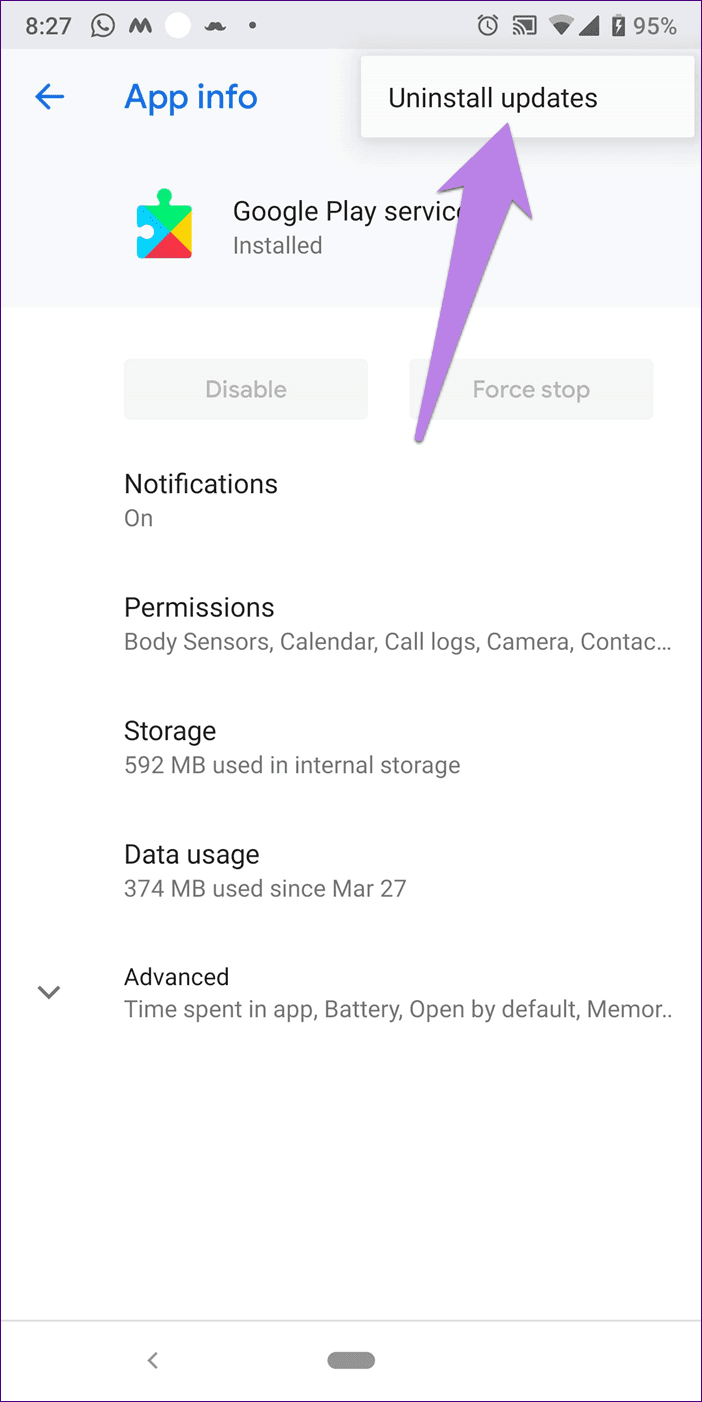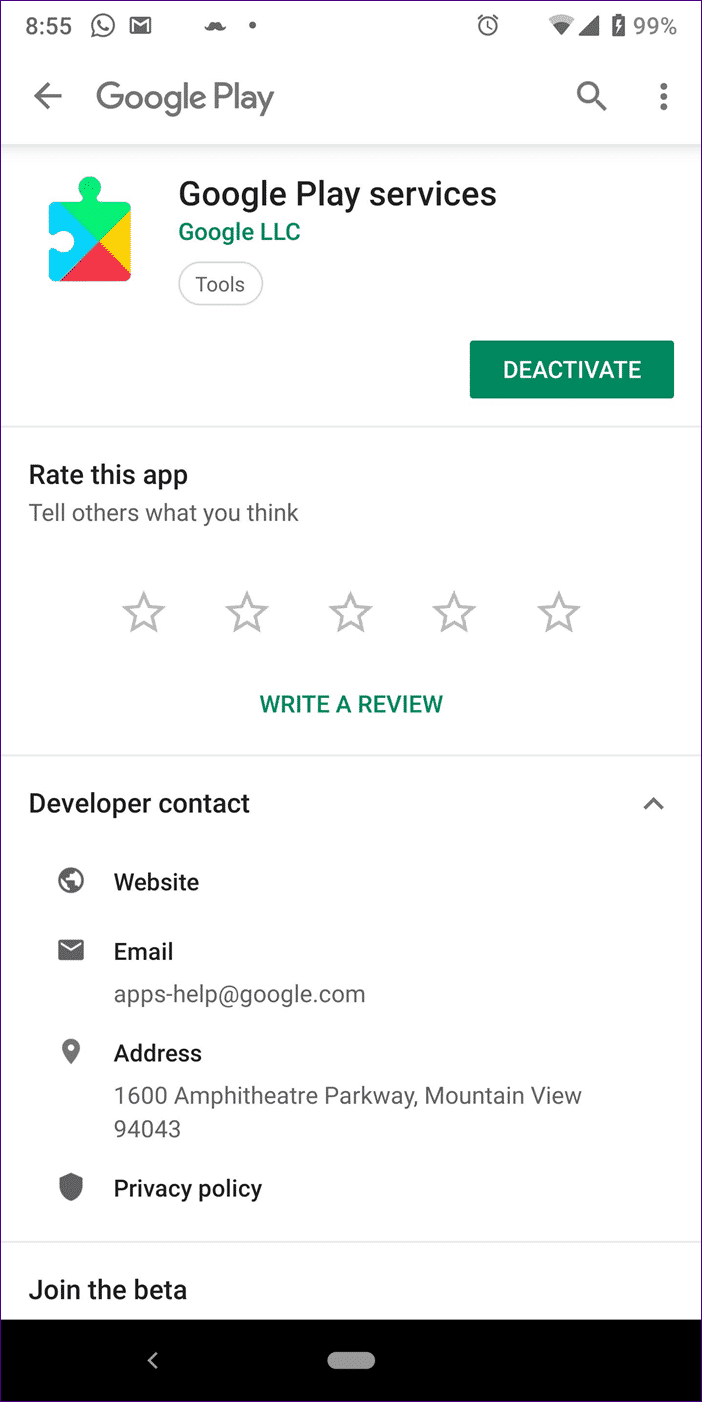كيفية إصلاح مشكلة لم يتم تحديث خدمات Google Play
الحياة تسير على ما يرام حتى يبدأ الهاتف الذكي في التوقف عن العمل. ثم نبدأ في الصراخ عليه. حتى لو كانت المشكلة بسيطة ، فإن الهواتف الذكية تعد جزءًا حيويًا من حياتنا بحيث تبدو المشكلة كبيرة.
لكن بعض المشكلات كبيرة مثل عندما لا تعمل خدمات Google Play بالشكل المقصود. ولهذا السبب ، لا تعمل التطبيقات الأخرى أيضًا. عند فتحها ، يتم الترحيب بك بسبب الخطأ “لن يتم تشغيل هذا التطبيق ما لم تقم بتحديث خدمات Google Play.”
بالنسبة لغير المستهلين ، فإن Google Play Services هو تطبيق نظام مثبت مسبقًا ويساعد في تحديث التطبيقات من Play Store. يعمل أيضًا كإطار عمل لـ Google وتطبيقاته على جهازك. لذلك إذا كان هناك أي مشكلة مع Play Services ، فقد ينعكس ذلك في تطبيقات أخرى أيضًا. وفي النهاية ، قم بتدمير تجربتك العامة مع هاتف Android.
الآن لحل المشكلة ، تحتاج إلى تحديث Play Services. ولكن كيف يمكن للمرء أن يفعل ذلك؟ وماذا لو لم يتم التحديث؟ لإصلاح المشكلة ، نقدم لك هنا 7 حلول ستساعدك في حل مشكلة تحديث خدمات Google Play.
هيا بنا نبدأ.
1. إعادة تشغيل الهاتف
تقصر الكلمات في شرح قوة إعادة التشغيل البسيطة. لذلك ، دون التفكير في الأمر ثانية ، أعد تشغيل هاتفك وتحقق مما إذا كان ذلك يعمل على حل المشكلة. سوف تفاجأ كيف يعمل هذا الإجراء البسيط على إصلاح العديد من المشكلات.
2. التحقق من التخزين
عادةً ما يتم تحديث خدمات Google Play تلقائيًا في الخلفية. في بعض الأحيان ، لا يُفعل ذلك إذا كانت مساحة التخزين على هاتفك ممتلئة. هذه هي المنطقة التي نادراً ما ينظر إليها ، لذا تحقق مما إذا كان لديك مساحة خالية على هاتفك.
3. تعيين التاريخ الصحيح والوقت
بعد ذلك ، تأكد من صحة التاريخ والوقت على هاتفك. للقيام بذلك، اتبع الخطوات التالية:
الخطوة 1: افتح الإعدادات على هاتفك وانتقل إلى النظام.
الخطوة 2: اضغط على التاريخ والوقت. في الشاشة التالية ، قم بتمكين التاريخ والوقت التلقائي. إذا كان ممكّنًا بالفعل ، فأوقف تشغيله ثم أعد تمكينه.
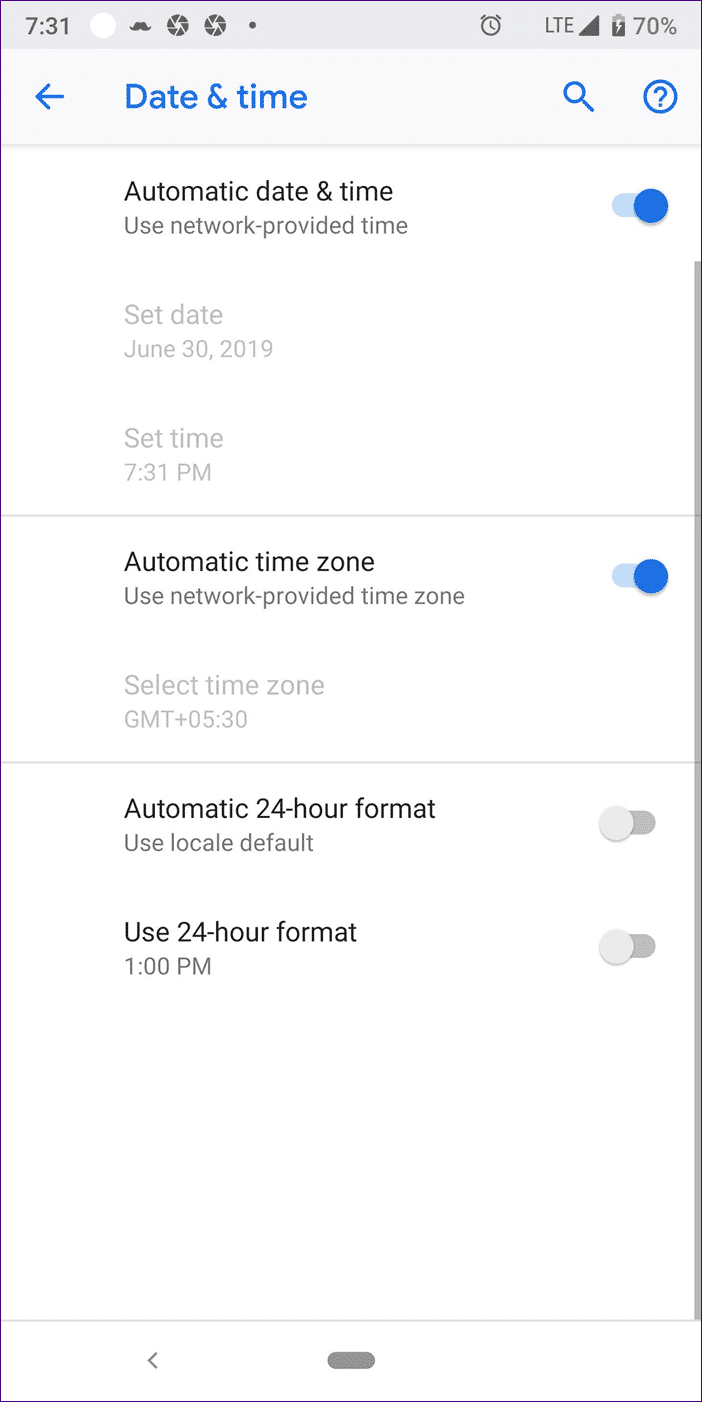
4. مسح ذاكرة التخزين المؤقت والبيانات
هذه أيضًا طريقة معروفة لإصلاح مشكلة التحديث. كل ما عليك فعله هو مسح ذاكرة التخزين المؤقت لـ Play Services و Play Store. إذا استمرت المشكلة ، فحاول مسح البيانات لهم أيضًا.
كن مطمئنًا ، لن يؤدي مسح ذاكرة التخزين المؤقت أو البيانات إلى إزالة التطبيقات أو حذف البيانات من هاتفك. ومع ذلك ، يؤدي مسح بيانات Play Store إلى إعادة تعيين إعداداته إلى الإعدادات الافتراضية.
لمسح ذاكرة التخزين المؤقت والبيانات لـ “خدمات التشغيل” ، اتبع الخطوات التالية:
الخطوة 1: افتح الإعدادات على هاتفك وانتقل إلى إدارة التطبيقات / التطبيقات.
الخطوة 2: ضمن كل التطبيقات أو تطبيقات النظام (إن وجدت) ، ابحث عن خدمات Google Play. اضغط عليها.
الخطوة 3: اضغط على التخزين واضغط على زر مسح ذاكرة التخزين المؤقت. تفعل الشيء نفسه بالنسبة لمتجر Google Play.
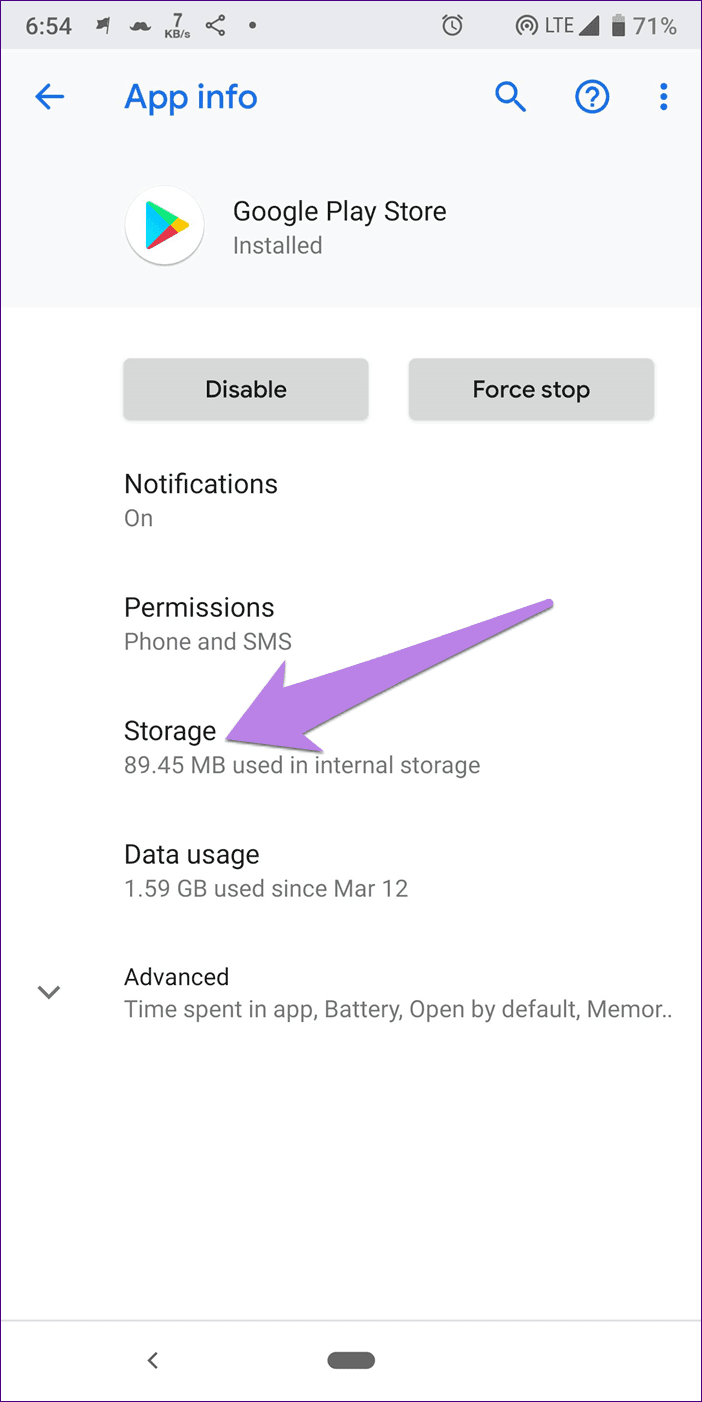
الخطوة 4: إعادة تشغيل جهازك. إذا استمرت المشكلة ، فانقر فوق مسح البيانات / التخزين (كما هو موضح في الخطوة 3) لكل من خدمات Google Play و Play Store.
5. تمكين خدمات اللعب
من المحتمل أن تكون أنت أو أي شخص آخر يستخدم جهازك قد عطلت خدمات Google Play عن طريق الخطأ أثناء تشغيل الإعدادات. إذا كان الأمر كذلك ، فلن يتم تحديث خدمات Play. لإصلاحها ، تحتاج إلى تمكين Play Services.
لهذا ، اتبع الخطوتين 1 و 2 من Clearing cache solution المذكورة أعلاه. ثم ضمن Play Services ، انقر فوق “تمكين”. فقط إذا تم تعطيله ، سترى خيار تمكين ؛ خلاف ذلك ، سترى تعطيل. بمجرد التمكين ، أعد تشغيل هاتفك أو جهازك اللوحي ، وسيتم تحديث خدمات Play تلقائيًا في الخلفية. لذا ، انتظر بعض الوقت ، ثم حاول استخدام التطبيق المشكل.
6. تعطيل خدمات اللعب
نعم ، لا تتفاجأ. ستقوم بإلغاء تثبيت التطبيق الآخر في حالة وجود مشكلة مماثلة. نظرًا لأن Play Services هو تطبيق نظام ، لا يمكنك إلغاء تثبيته. هذا هو المكان الذي يتعلق بتعطيله في الصورة.
لتعطيله ، اتبع الخطوتين 1 و 2 من طريقة مسح ذاكرة التخزين المؤقت ، أي انتقل إلى الإعدادات> التطبيقات> خدمات Google Play. اضغط هنا على تعطيل.
إذا كان لونه رماديًا ، فاتبع الخطوات التالية:
الخطوة 1: افتح الإعدادات وانتقل إلى الأمان. تتوفر إما كحماية وموقع أو شاشة قفل وأمان ، أو كحماية.
الخطوة 2: اضغط على مسؤول الجهاز أو تطبيقات مسؤول الجهاز. في بعض الأحيان ، يكون موجودًا ضمن الخيار “خيارات متقدمة”.
الخطوة 3: تعطيل البحث عن جهازي.
الخطوة 4: انتقل إلى خدمات Google Play ضمن التطبيقات. الآن سوف تكون قادرًا على تعطيله.
بعد تعطيله ، انتظر بعض الوقت ثم قم بتمكينه مرة أخرى. من المفترض أن تقوم باستعادة “خدمات التشغيل” إلى إعدادات المصنع وتساعدك على حل المشكلة.
7. إعادة تعيين تفضيلات التطبيق
عدة مرات إعادة تعيين تفضيلات التطبيق يساعد أيضًا في إصلاح مشكلة التحديث “خدمات التشغيل”. للقيام بذلك ، انتقل إلى إعدادات الهاتف> النظام> خيارات إعادة التعيين. اضغط على إعادة تعيين تفضيلات التطبيق.
القيام بذلك لن يؤدي إلى حذف أي بيانات ، ولكنه سيعيد تعيين الإعدادات إلى الإعدادات الافتراضية. تعرف على ما يحدث من خلال إعادة تعيين تفضيلات التطبيق والأساليب الأخرى للقيام بذلك.
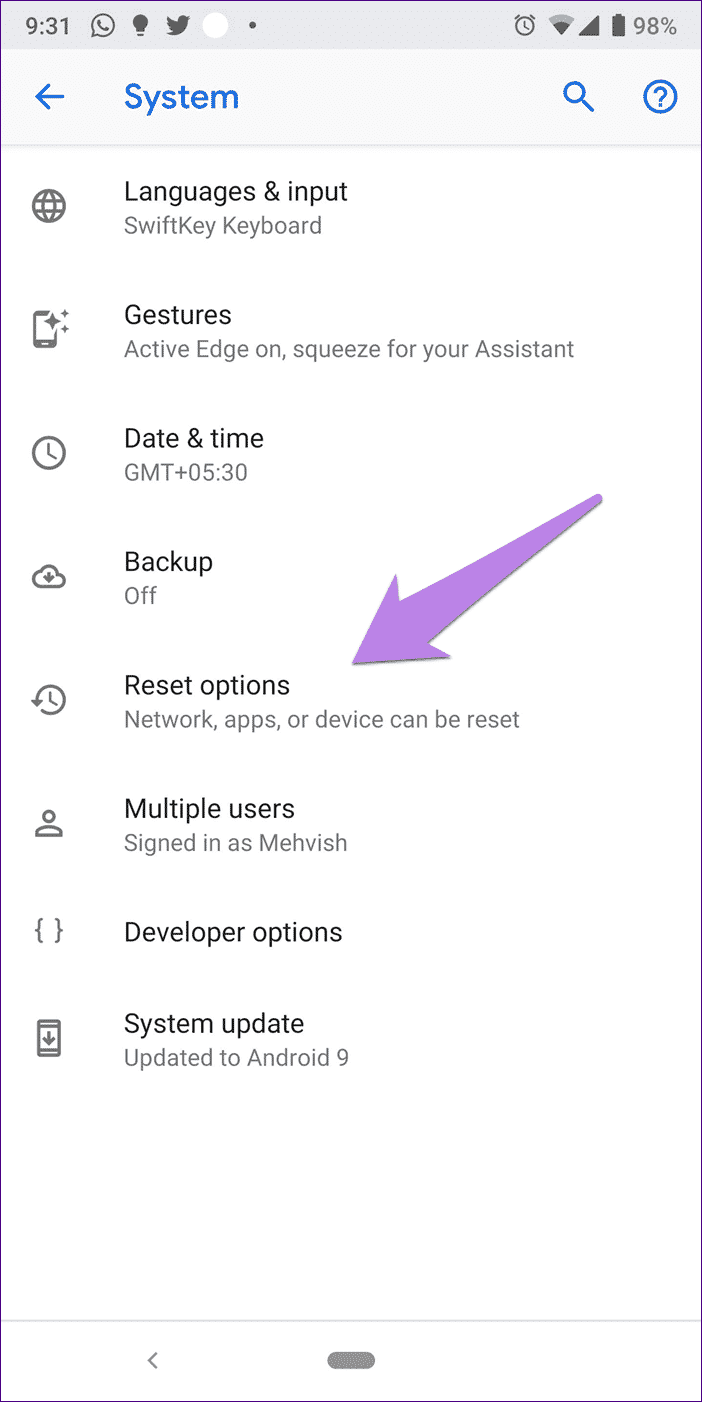
8. إلغاء التحديثات
إذا كان التعطيل يبدو مهمة صعبة ، فحاول إلغاء تثبيت تحديثاته.
لإزالة تثبيت تحديثات خدمات Play ، انتقل إلى الإعدادات> التطبيقات> خدمات Google Play. انقر على أيقونة ثلاثية النقاط في الزاوية العلوية اليمنى وحدد إلغاء تثبيت التحديثات.
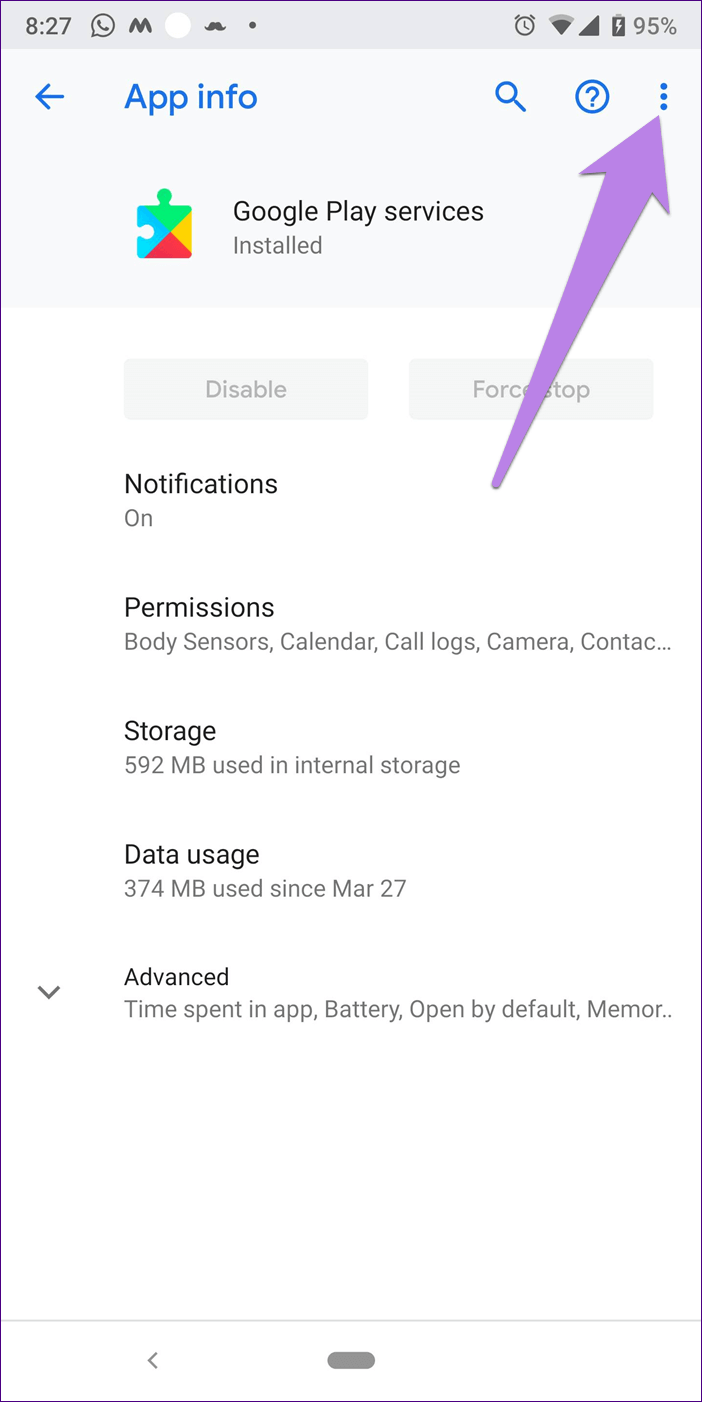
بعد إلغاء التثبيت ، امنحه بعض الوقت لتحديثه.
9. تحديث خدمات تشغيل GOOGLE
هناك طريقتان لتحديث خدمات Google Play – من متجر Play يدويًا.
تحديث من متجر Play
إذا بحثت عن خدمات Google Play في متجر Play ، فنادراً ما تشاهد التطبيق. ومع ذلك ، فتحه من خلال الرابط ، ويتم نقلك إلى صفحتها. اضغط على تحديث (إن وجد).
تحديث خدمات التشغيل يدويًا
لذلك ، تحتاج إلى تنزيل ملف APK لخدمات التشغيل وتثبيته يدويًا. فيما يلي الخطوات:
الخطوة 1: قم بتنزيل ملف APK للحصول على أحدث إصدار من خدمات Google Play من مصدر موثوق مثل APKMirror.com.
الخطوة 2: اضغط على الملف الذي تم تنزيله لتثبيته. سيُطلب منك منح إذن للسماح لتطبيقات الجهات الخارجية بتثبيت تطبيقات أخرى. السماح لها وتثبيت اللعب الخدمات.
الخطوة 3: أعد تشغيل هاتفك ، وسيتم إصلاح مشكلتك.
إذا استمرت المشكلة ، فقم بتنزيل إصدار سابق من التطبيق بدلاً من الجديد. سيكون إجراء التحديث مختلفًا قليلاً عن الهواتف التي تعمل بنظام MIUI.
الصبر هو مفتاح النجاح
جميع الطرق المذكورة أعلاه تتطلب منك التحلي بالصبر. نظرًا لأن Play Services عبارة عن تطبيق للنظام ، يتم تحديثه في الخلفية. لذلك ، باستثناء تحديث Play Services يدويًا ، يجب عليك الانتظار لمدة خمس دقائق على الأقل للسماح لهاتفك بإكمال عملية التثبيت.